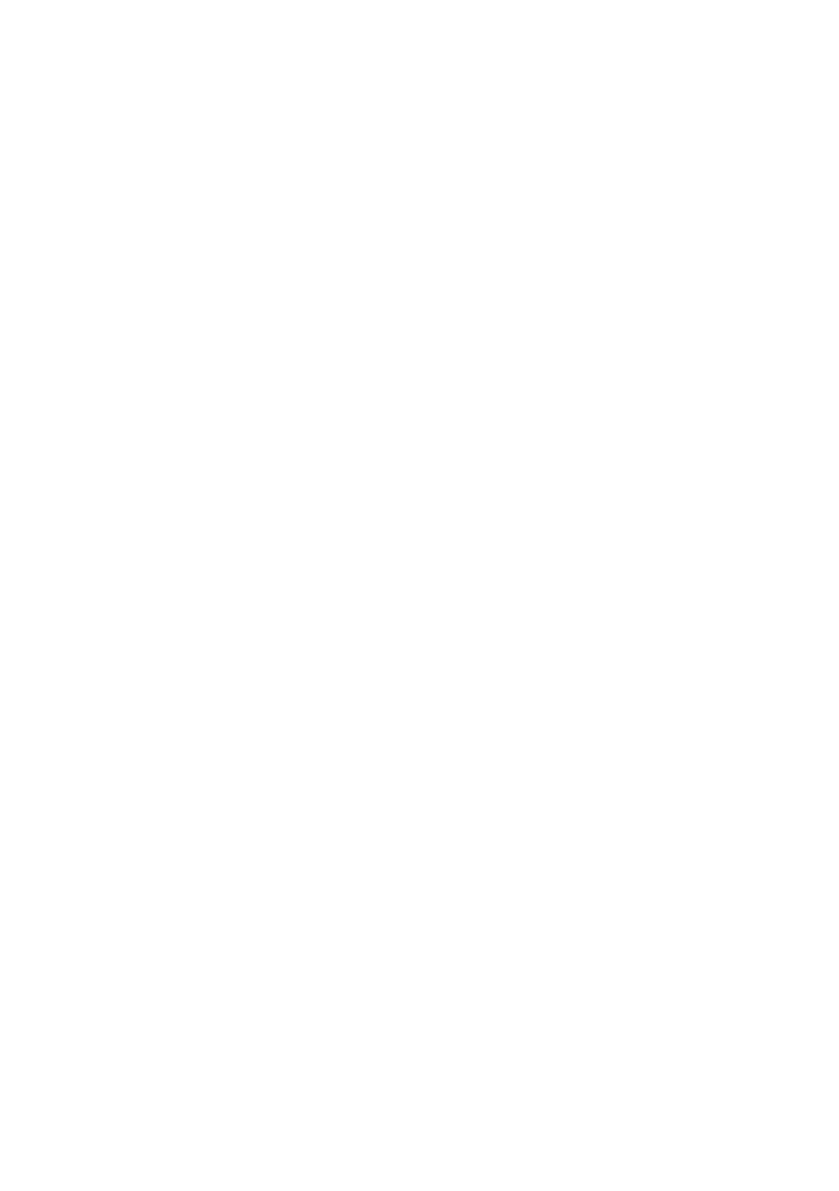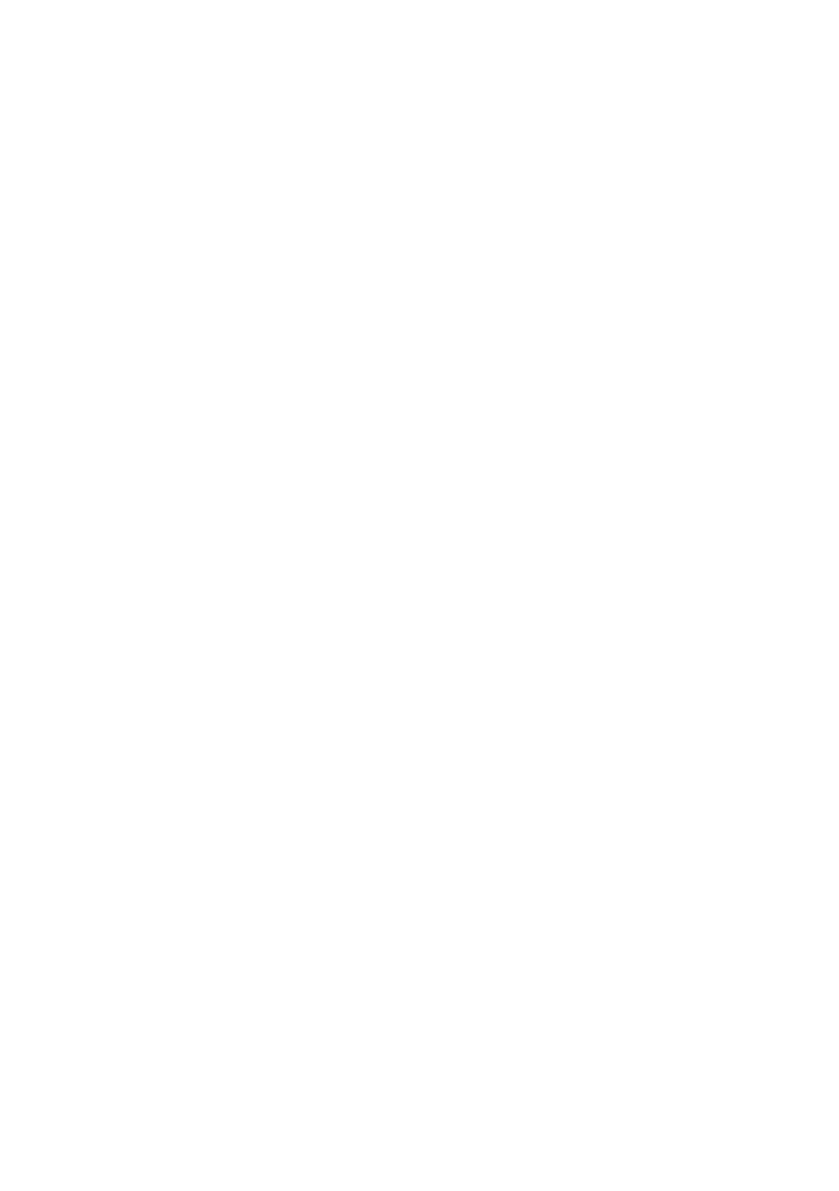
コンテンツ
| 3
コンテンツ
あなたのモニターについて .......................................... 5
パッケージ内容 ....................................................................5
製品の特徴 ............................................................................6
特定機能とコントロール ......................................................7
モニターの仕様 .................................................................. 10
ピン割り当て........................................................................ 15
プラグアンドプレイ機能 .................................................... 17
LCDモニタの品質とピクセルポリシー ................................ 17
メンテナンスガイドライン ................................................ 17
モ
ニタの設定 ..................................1 18
スタンドの接続 .................................................................. 18
モニターの接続 .................................................................. 19
ケーブルの整理 .................................................................. 21
スタンドの取り外し ........................................................... 21
モ
ニターの操作 ................................ 22
モニターの電源を入れる .................................................... 22
フロントパネルのコントロールを使用する ....................... 22
オ
ンスクリーンディスプレイ(OSD)メニューの使用 ....... 24
モニターのセットアップ .................................................... 43
チルトを使う ...................................................................... 45